重装系统后电源管理没有快速启动功能怎么办
更新时间:2017-12-26 15:52:24
作者:叶子猪
最近有用户在重装系统后发现在电源选项中没有快速启动这功能了,那么遇到这样的情况该怎么解决呢?下面小编就给大家介绍一下重装系统后电源管理没有快速启动功能的解决方法。
我们首先确定把系统休眠功能打开了,打开的方法如下:我们按下win+X组合键,以管理员命令提示符,然后输入powercfg /h on就能够重新把休眠功能打开了,

1、我们首先点击Windows10系统【搜索图标】后在搜索框里输入“控制面板”并按下回车键,
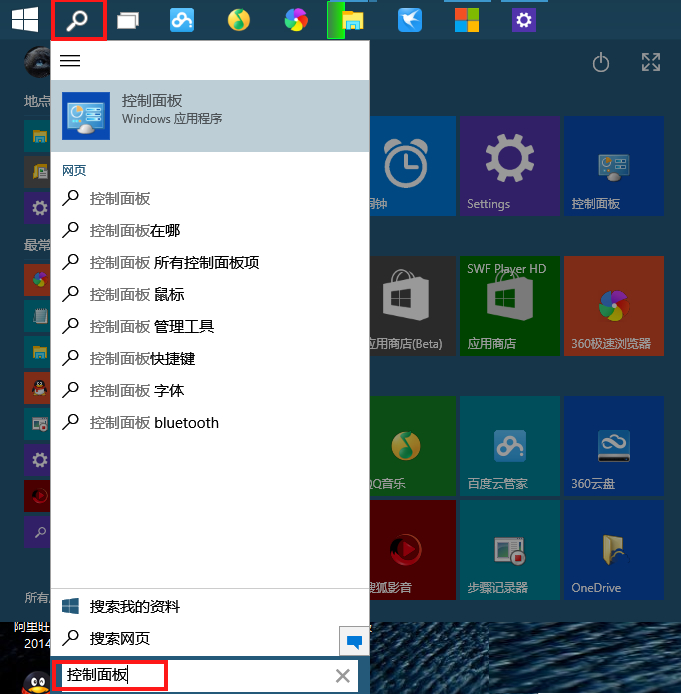
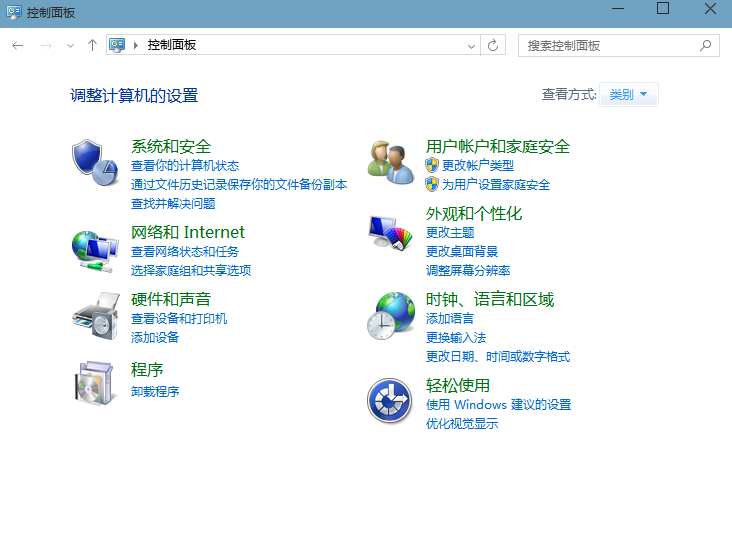
2、我们在右上方【查看方式】选大图标或小图标后找到【电源选项】,点击【电源选项】,
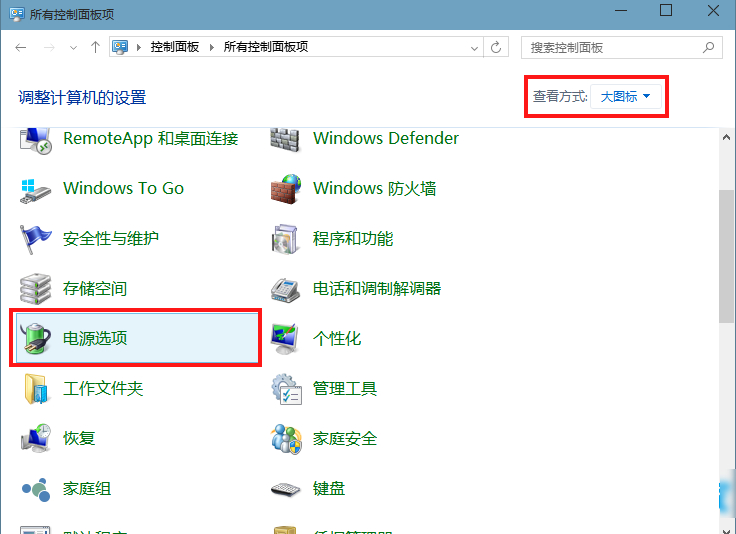
3、我们找到左侧链接选项里的【选择电源按钮的功能】后单击,
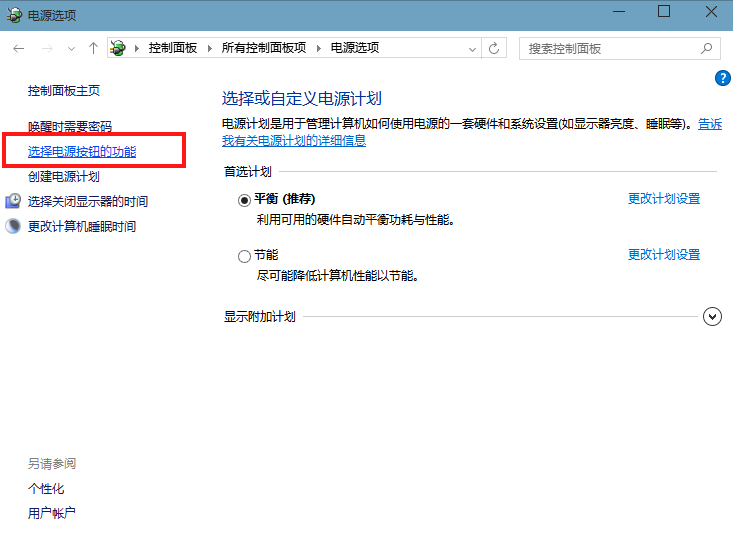
4、我们点击【更改当前不可用的设置】后向下找到【休眠】并勾选,之后保存修改,
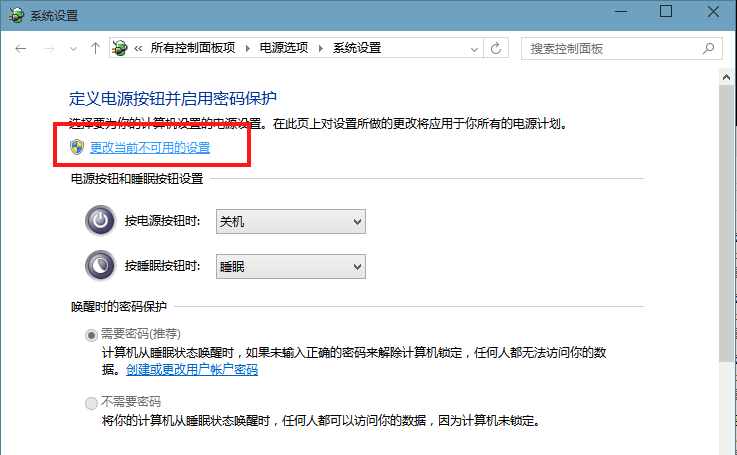
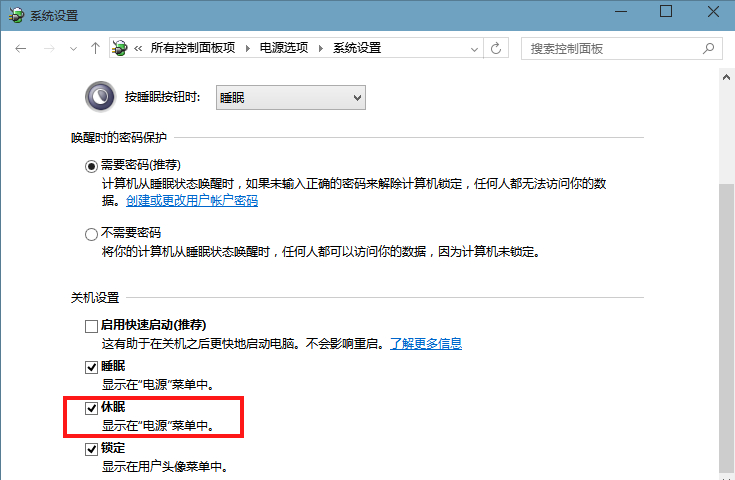
5、然后我们就可以看到快速启动选项了,直接勾选打开就行啦。
系统重装相关下载
重装系统软件排行榜
重装系统热门教程
- 系统重装步骤
- 一键重装系统win7 64位系统 360一键重装系统详细图文解说教程
- 一键重装系统win8详细图文教程说明 最简单的一键重装系统软件
- 小马一键重装系统详细图文教程 小马一键重装系统安全无毒软件
- 一键重装系统纯净版 win7/64位详细图文教程说明
- 如何重装系统 重装xp系统详细图文教程
- 怎么重装系统 重装windows7系统图文详细说明
- 一键重装系统win7 如何快速重装windows7系统详细图文教程
- 一键重装系统win7 教你如何快速重装Win7系统
- 如何重装win7系统 重装win7系统不再是烦恼
- 重装系统win7旗舰版详细教程 重装系统就是这么简单
- 重装系统详细图文教程 重装Win7系统不在是烦恼
- 重装系统很简单 看重装win7系统教程(图解)
- 重装系统教程(图解) win7重装教详细图文
- 重装系统Win7教程说明和详细步骤(图文)













